Hvordan du endrer et sertifikat mal
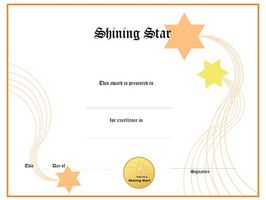
Tilpasse en sertifikatmalen er en utmerket måte å skape et sertifikat for et spesialisert formål, for eksempel en faglig eller karriere prestasjon. Selv om Microsoft Word er populært kjent som et tekstbehandlingsprogram, kan brukerne velge en MS Word sertifikatmalen, og endre den ved å endre eller legge til tekst og grafikk. Etter endring av sertifikat, kan brukerne lagre tilpasset mal på datamaskinen og bruke den i fremtiden.
Bruksanvisning
1 Gå til "Start," klikk "Alle programmer" og åpne Microsoft Word.
2 Klikk på rundt Microsoft Office-knappen og velg "New". En liste over MS Word maler vises på venstre side av skjermen.
3 Klikk på "Sertifikater" linken, og velg deretter et sertifikat kategori, for eksempel næringsliv, gave eller faglige sertifikater. Når du har valgt en kategori, vil et miniatyr liste over sertifikatmaler vises på skjermen.
4 Bla gjennom listen over tilgjengelige maler, og deretter dobbeltklikker du på ønsket mal. Din valgt mal åpnes i et eget MS Word-vinduet.
5 Klikk på teksten for å begynne å redigere teksten i ønsket mal. Marker teksten og klikk på "Slett" for å slette den generiske teksten. Etter å slette teksten, skriver du inne høydepunktet tekstboksen. Du kan endre skriftstørrelse, farge og stil ved hjelp av skriftalternativer på hovedverktøylinjen. For å flytte eller endre størrelsen på tekstboksen, klikker og drar de små prikkene på hjørnene og kantene på boksen. Hvis du ønsker å legge til en ekstra tekstboksen i malen, klikker du på "Sett inn" -kategorien, og klikk deretter på "tekstboksen" -knappen. Du kan også legge til dekorative tekst i malen ved å klikke på "WordArt" -knappen.
6 Klikk på grafikken for å redigere eller slette bildet i malen. Endre størrelse på eller flytte grafikken ved å klikke og dra prikkene på hjørnene eller kantene av bildet. Hvis du ønsker å slette malen grafikken, klikker du bare på den grafiske og trykk på "Delete" -knappen på tastaturet. For å legge til en personlig bilde eller utklipp bilde til malen, klikker du på "Sett inn" -kategorien, og klikk deretter på "Bilde" eller "Utklipp" knappen på verktøylinjen. Hvis du klikker på "Picture" -knappen, finn et digitalt bilde på datamaskinen, og klikk "Åpne". Hvis du valgte å legge til utklipp i malen, skriv inn et søkeord i søkeboksen, og klikk "GO". Bla gjennom rekke utklipp bilder, og dobbeltklikk på ønsket grafikken. Den utklippsbilde vil automatisk bli satt inn i malen.
